“บุคคลนี้ไม่พร้อมใช้งานบน Messenger” หมายความว่าอย่างไร

เรียนรู้เกี่ยวกับสถานการณ์ที่คุณอาจได้รับข้อความ “บุคคลนี้ไม่พร้อมใช้งานบน Messenger” และวิธีการแก้ไขกับคำแนะนำที่มีประโยชน์สำหรับผู้ใช้งาน Messenger
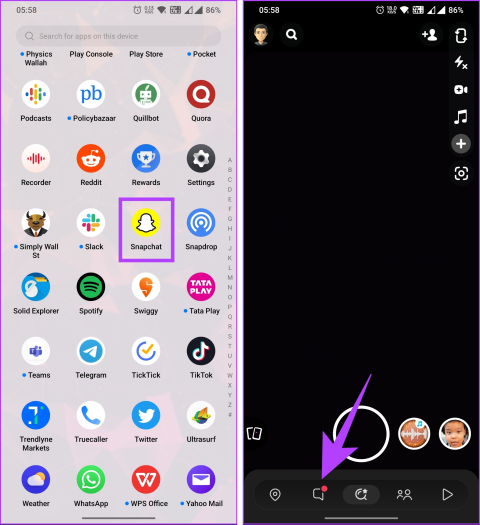
คุณเบื่อกับการสอดรู้สอดเห็นที่บุกรุกความเป็นส่วนตัวของคุณใน Snapchat หรือไม่? คุณหวังว่าจะมีวิธีที่จะทำให้การสนทนาของคุณเป็นความลับและซ่อนเร้นจากสายตาที่สอดรู้ไหม? ไม่ต้องมองอีกต่อไป! ในบทความนี้ เราจะแนะนำวิธีซ่อนการสนทนาใน Snapchat
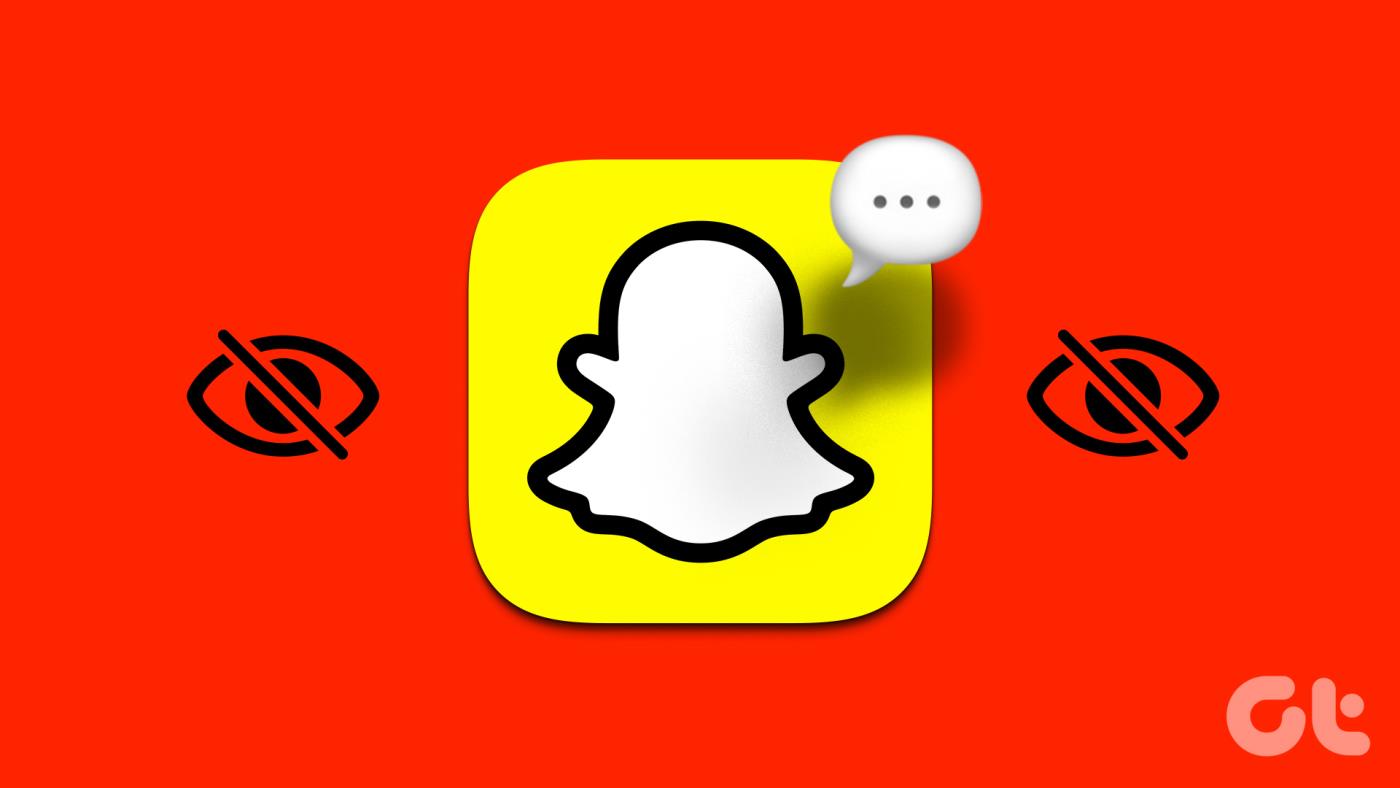
ตอนนี้คุณอาจสงสัยว่าการซ่อนการสนทนาใน Snapchat มีประโยชน์อย่างไร? มีข้อดีหลายประการในการรักษาการสนทนาของคุณให้เป็นส่วนตัว สิ่งนี้อาจมีความสำคัญอย่างยิ่งเมื่อพูดคุยถึงหัวข้อที่ละเอียดอ่อนหรือแบ่งปันข้อมูลส่วนบุคคล
การควบคุมว่าใครสามารถดูการสนทนาของคุณได้บ้าง จะทำให้คุณสบายใจและรู้สึกปลอดภัยมากขึ้น ดังนั้นเพื่อไม่ให้เป็นการเสียเวลา มาเริ่มกันที่บทความกันดีกว่า
1. ล้างการสนทนาจากฟีดแชท
นี่เป็นหนึ่งในวิธีที่ตรงไปตรงมาที่สุดในการล้างและซ่อนการสนทนาใน Snapchat ทำตามขั้นตอนด้านล่าง
ขั้นตอนที่ 1 : เปิดแอป Snapchat บนอุปกรณ์ Android หรือ iOS ของคุณ
ขั้นตอนที่ 2 : แตะที่ไอคอนแชทจากแถบนำทางด้านล่าง

ขั้นตอนที่ 3 : จากรายการแชท ให้แตะที่แชทที่คุณต้องการลบ
ขั้นตอนที่ 4 : เมื่อเปิดแล้ว ให้แตะที่ชื่อแชทที่แถบนำทางด้านบน
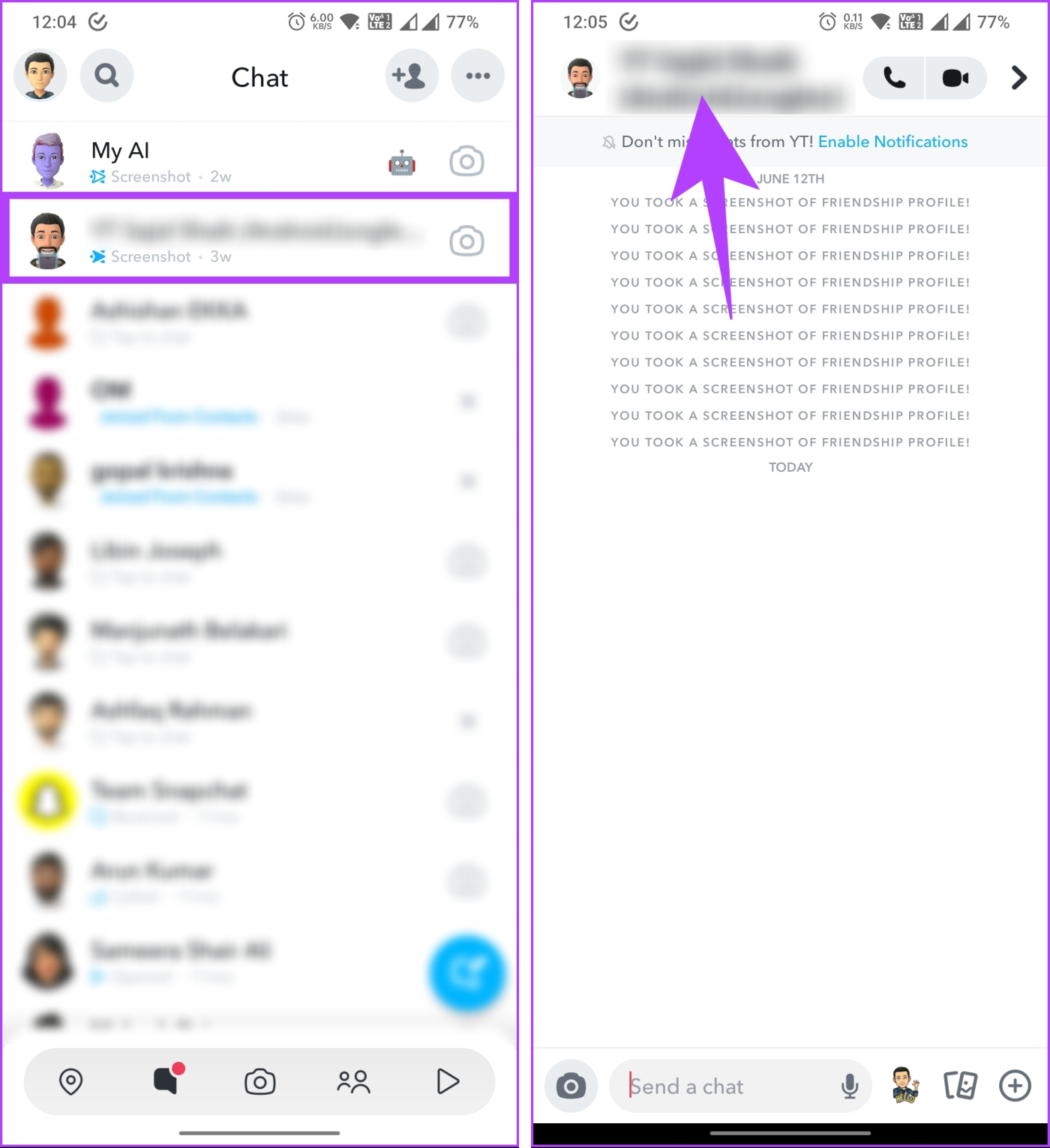
ขั้นตอนที่ 5 : แตะไอคอนสามจุดที่มุมขวาบนแล้วไปที่การตั้งค่าแชท
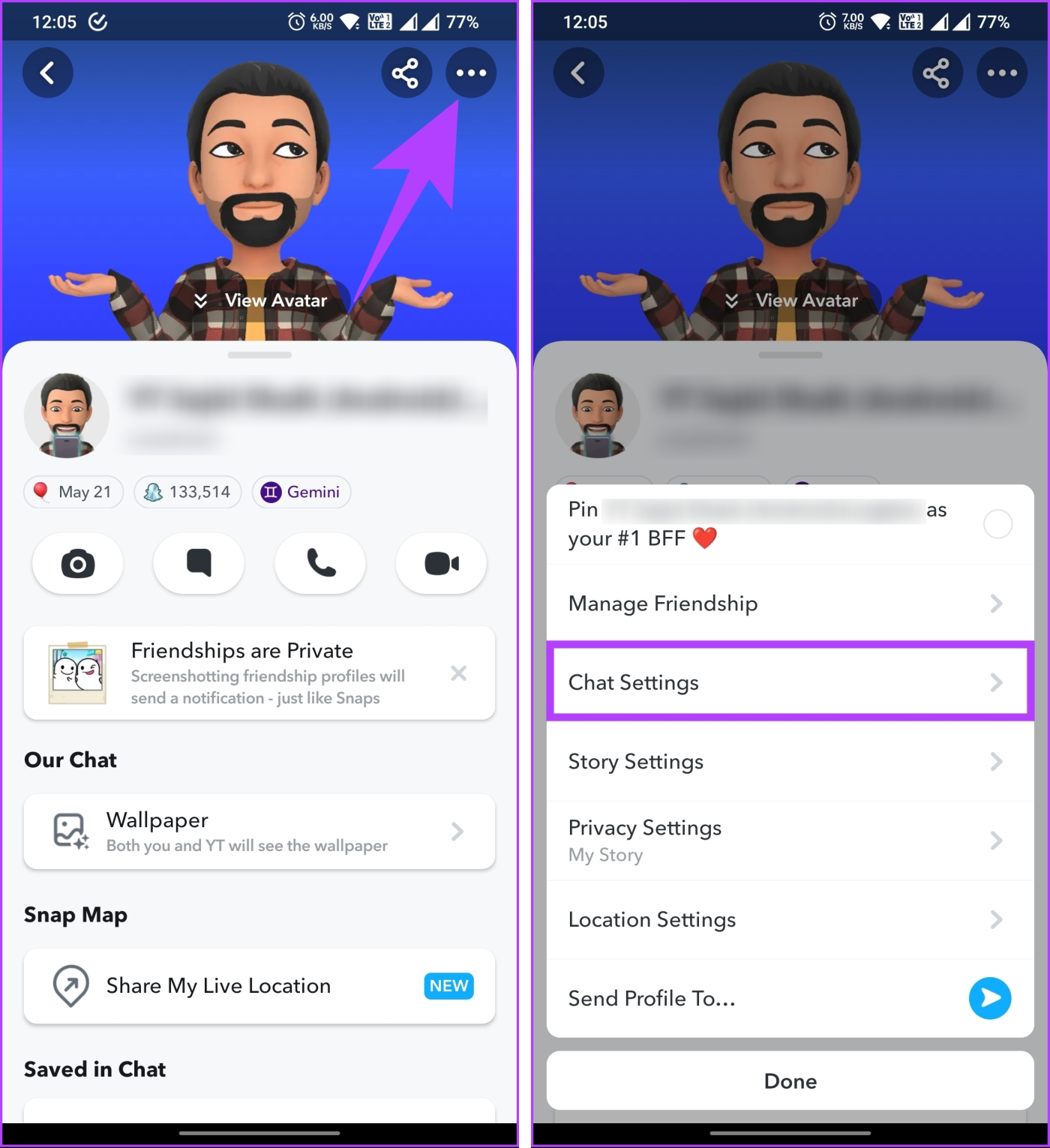
ขั้นตอนที่ 6 : ใต้การตั้งค่าแชท แตะ 'ล้างจากฟีดแชท'
ขั้นตอนที่ 7 : ในป๊อปอัปที่ระบุว่า 'คุณแน่ใจหรือไม่ว่าต้องการล้างการสนทนานี้' ให้เลือกล้างเพื่อยืนยัน
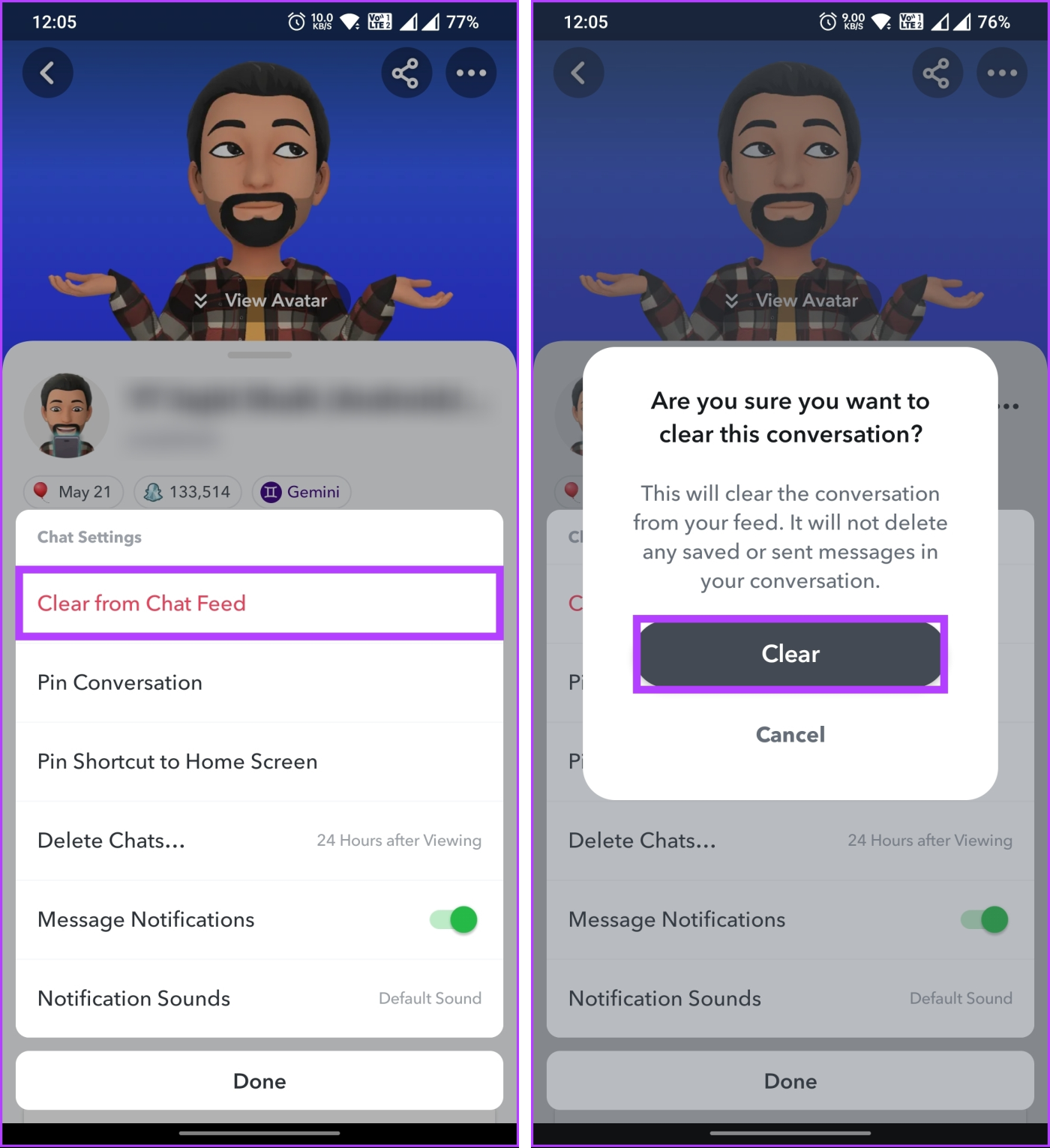
แค่นั้นแหละ. คุณได้ลบการแชทออกจาก Snapchat หากคุณต้องการหลีกเลี่ยงการล้างแชทออกจากฟีดซ้ำ ให้ข้ามไปที่วิธีการต่อไปนี้
2. เปิดใช้งานคุณสมบัติลบหลังจากดู
นี่ไม่ใช่คุณสมบัติมาตรฐานในแพลตฟอร์มโซเชียลมีเดียอื่นๆ เมื่อใช้วิธีนี้ คุณจะตั้งค่า Snapchat ให้ลบข้อความโดยอัตโนมัติหลังจากที่คุณดูได้ ต่อไปนี้เป็นวิธีการตั้งค่า
ขั้นตอนที่ 1 : เปิดแอป Snapchat และแตะที่ไอคอนแชทจากแถบนำทางด้านล่าง

ขั้นตอนที่ 2 : กดค้างที่แชทที่คุณต้องการแก้ไข จากแผ่นด้านล่าง ให้เลือกการตั้งค่าแชท

ขั้นตอนที่ 3 : ตอนนี้ เลือกตัวเลือกลบแชท และในแผ่นงานด้านล่าง ให้เลือกหลังจากดู
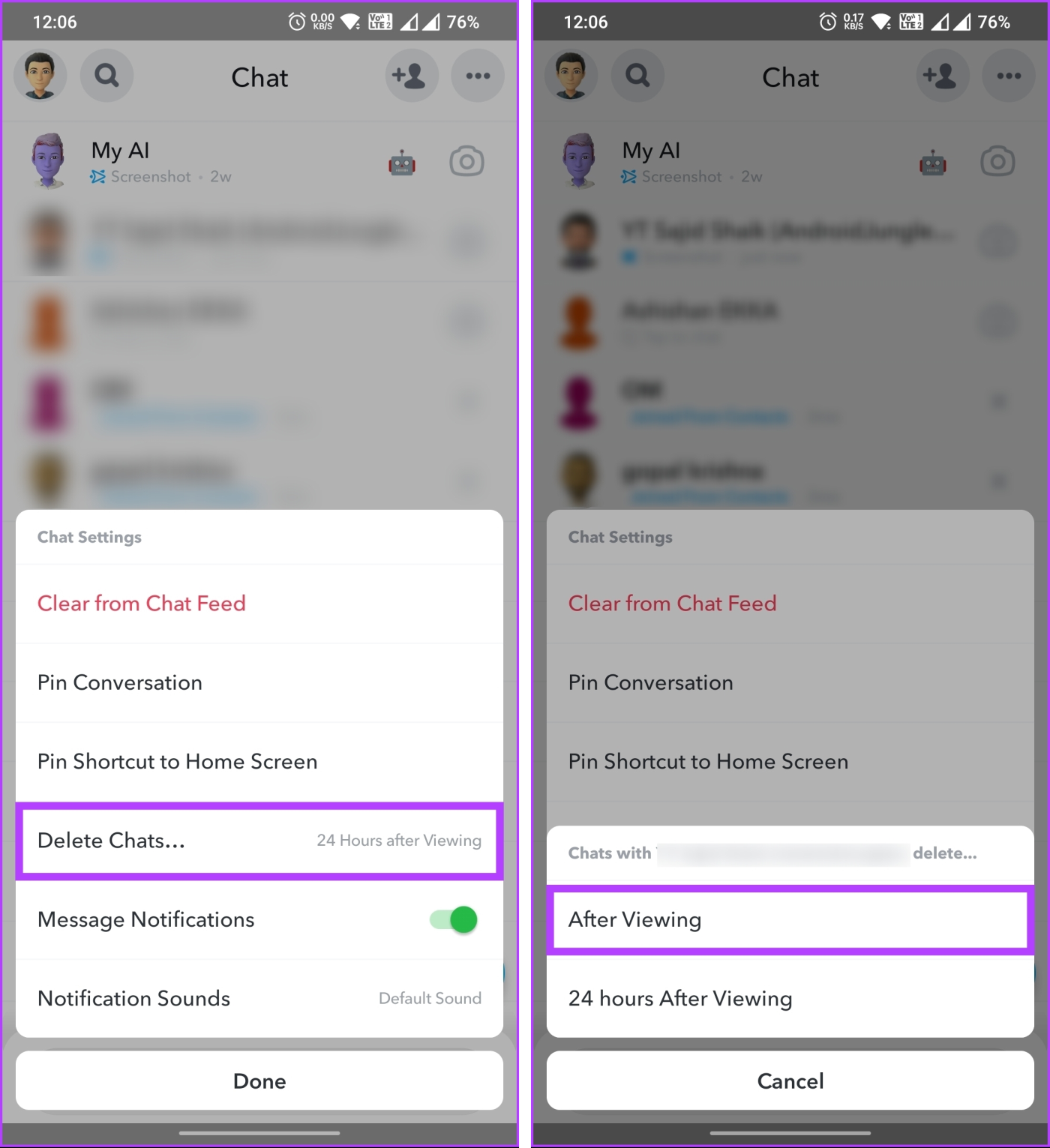
แค่นั้นแหละ. Snapchat จะล้างข้อความหลังดู หากคุณต้องการให้ข้อความอยู่นานขึ้น ให้เลือกตัวเลือก '24 ชั่วโมงหลังจากการดู'
อ่านเพิ่มเติม : วิธีลบเพื่อนใน Snapchat
3. ปิดเสียงการแจ้งเตือนเพื่อซ่อนข้อความ Snapchat
หนึ่งในวิธีที่มีประสิทธิภาพที่สุดในการซ่อนการสนทนาใน Snapchat คือการไม่รู้ว่าเมื่อใดที่การแจ้งเตือนจากการแชทกระทบโทรศัพท์ของคุณ คุณสามารถปิดการแจ้งเตือน Snapchat ของคุณได้ และจะไม่มีใครรู้ว่าคุณกำลังคุยกับใครอยู่หรือไม่ ทำตามขั้นตอนด้านล่าง
ขั้นตอนที่ 1 : เปิด Snapchat และไปที่ส่วนแชทจากแถบนำทางด้านล่าง

ขั้นตอนที่ 2 : กดค้างที่แชทที่คุณต้องการแก้ไข จากแผ่นด้านล่าง ให้เลือกการตั้งค่าแชท

ขั้นตอนที่ 3 : ปิดการแจ้งเตือนข้อความ
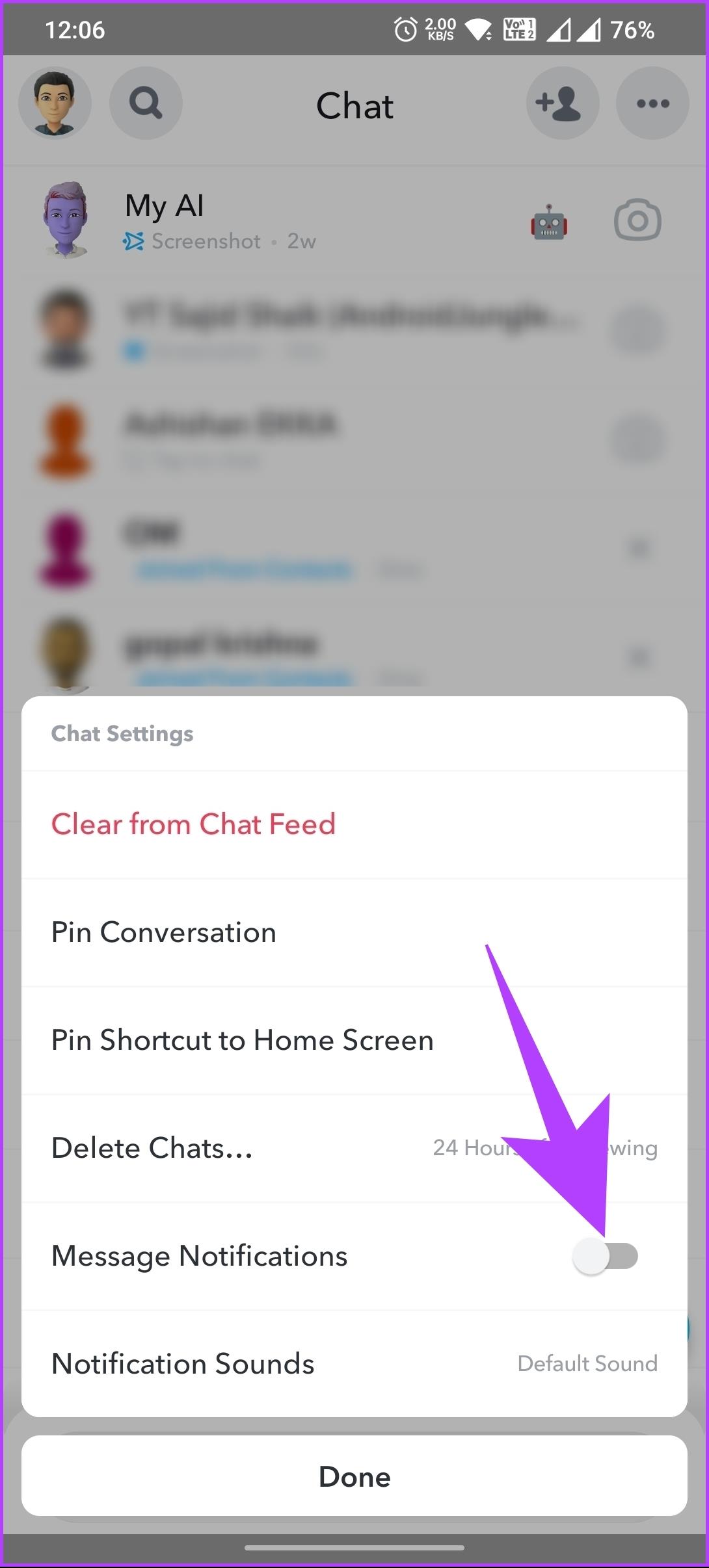
ไปแล้ว. คุณได้ปิดการใช้งานการแจ้งเตือนข้อความบน Snapchat สำเร็จแล้ว หากคุณกลัวว่าคุณอาจพลาดการแจ้งเตือนที่สำคัญ วิธีนี้ไม่เหมาะ ตรวจสอบวิธีการต่อไปนี้
4. ล็อคแอพ Snapchat เพื่อซ่อนการแชทของคุณ
วิธีนี้เป็นเรื่องปกติแต่เชื่อถือได้ การรักษาแอพ Snapchat ของคุณให้ปลอดภัยด้วยการล็อคแอพช่วยให้คุณเพิ่มการรักษาความปลอดภัยอีกชั้นเพื่อป้องกันการเข้าถึงบัญชี Snapchat และข้อความของคุณโดยไม่ได้รับอนุญาต

วิธีนี้ใช้ ล็อคแอพ Snapchat ใน Androidได้ หากคุณใช้ iOS คุณสามารถ ซ่อนแอป จากหน้าจอหลักได้ การล็อกแอป Snapchat ด้วยรหัสผ่าน รูปแบบ หรือการตรวจสอบสิทธิ์แบบไบโอเมตริกทำให้มั่นใจได้ว่ามีเพียงคุณเท่านั้นที่สามารถเข้าถึงแอป Snapchat และเนื้อหาในแอปได้
หากคุณไม่ต้องการบล็อกทั้งแอป คุณสามารถล็อคแชทและกลุ่มบางกลุ่มได้โดยเฉพาะ อ่านต่อไป.
5. ล็อคการสนทนาส่วนตัวและกลุ่มบน Snapchat (Android)
บางครั้งคุณอาจต้องการแสดงบางสิ่งให้เพื่อนหรือครอบครัวของคุณดูบน Snapchat อย่างไรก็ตาม เมื่อคุณมอบสมาร์ทโฟนของคุณ คุณจะมีความเสี่ยงที่จะถูกเปิดแชทหรือกลุ่มของคุณ
สำหรับสถานการณ์เหล่านี้ คุณสามารถล็อคแชทและกลุ่มเฉพาะบนแพลตฟอร์มได้ และอนุญาตให้บุคคลที่มีรหัสผ่านเข้าถึงแชทได้เท่านั้น ทำตามขั้นตอนด้านล่าง
หมายเหตุ : วิธีการนี้ใช้ได้กับ Android เท่านั้น เนื่องจากความพร้อมใช้งานของแอป
ขั้นตอนที่ 1 : เปิด Google Play Store ค้นหา 'Locker For SnapApp Chat' และติดตั้ง
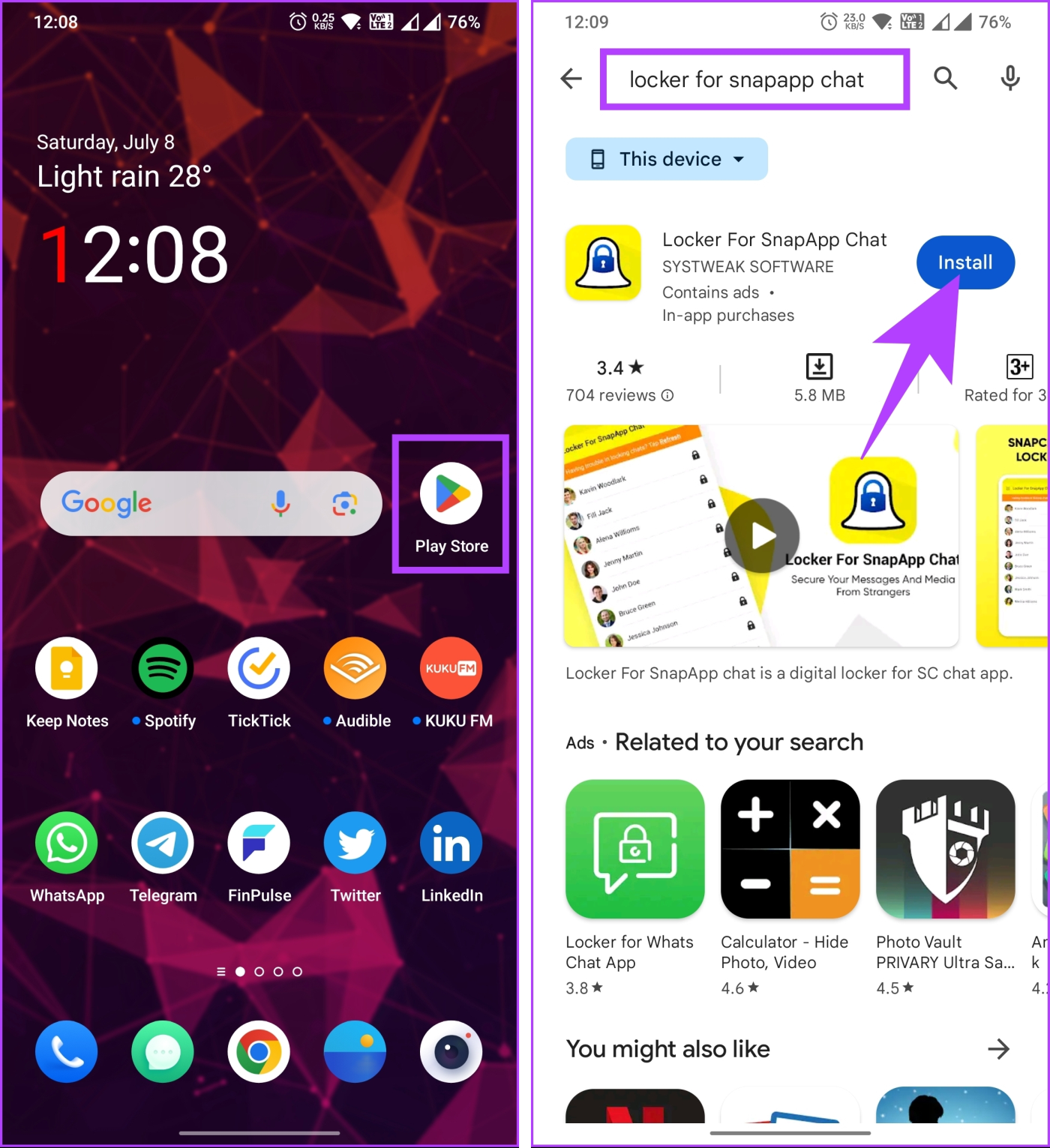
ขั้นตอนที่ 2 : เมื่อติดตั้งแล้ว ให้เปิดแอปและตั้งรหัสล็อค
หมายเหตุ : เก็บรหัสผ่านที่รัดกุมเพียงพอและคุณสามารถจำได้
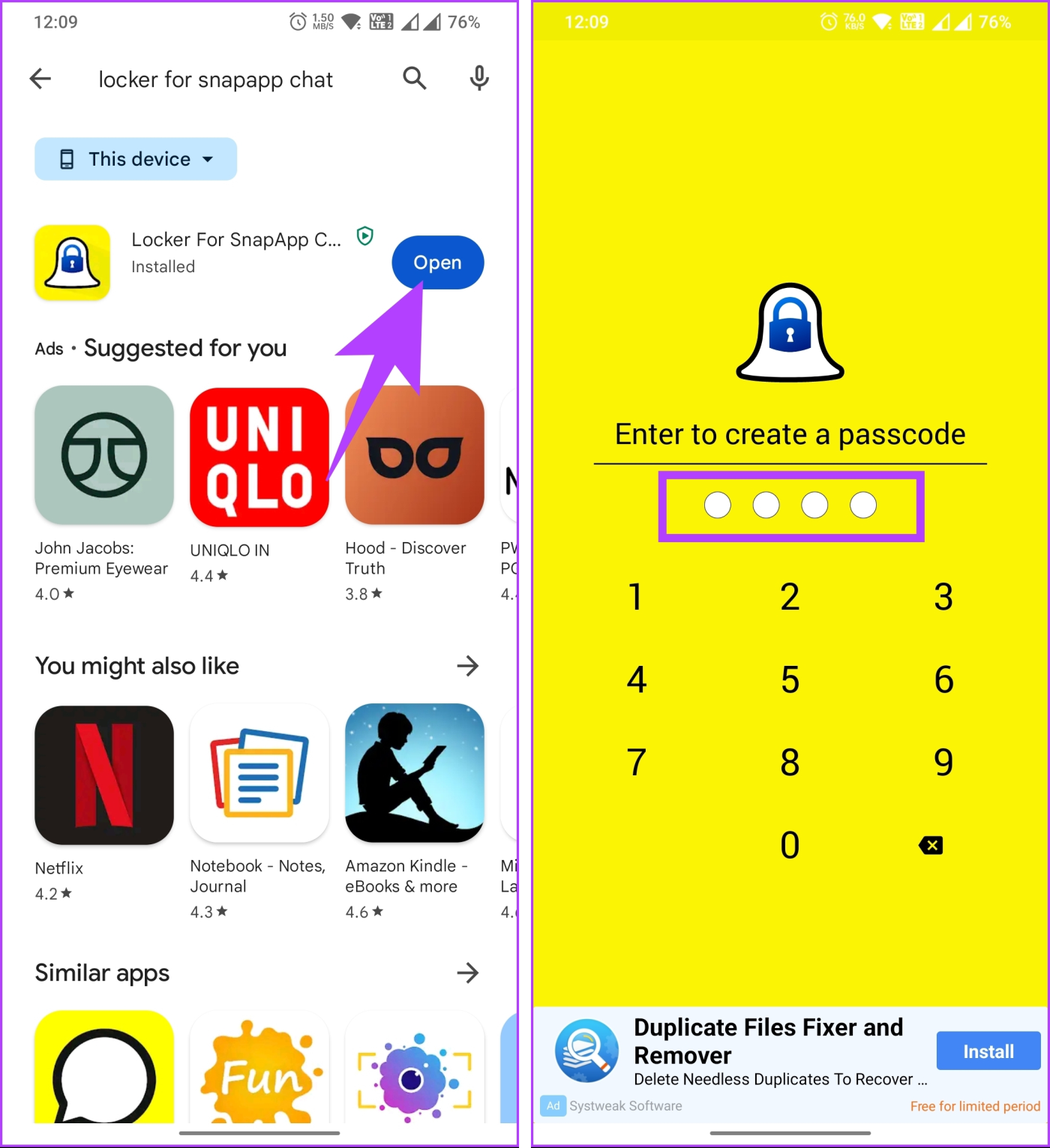
ขั้นตอนที่ 3 : ในหน้าจอถัดไป คุณจะถูกขอให้ยืนยันรหัสล็อคของคุณอีกครั้ง เมื่อได้รับการยืนยันแล้ว แอปจะขอให้คุณตั้งค่าอีเมลสำรอง แตะตั้งค่า
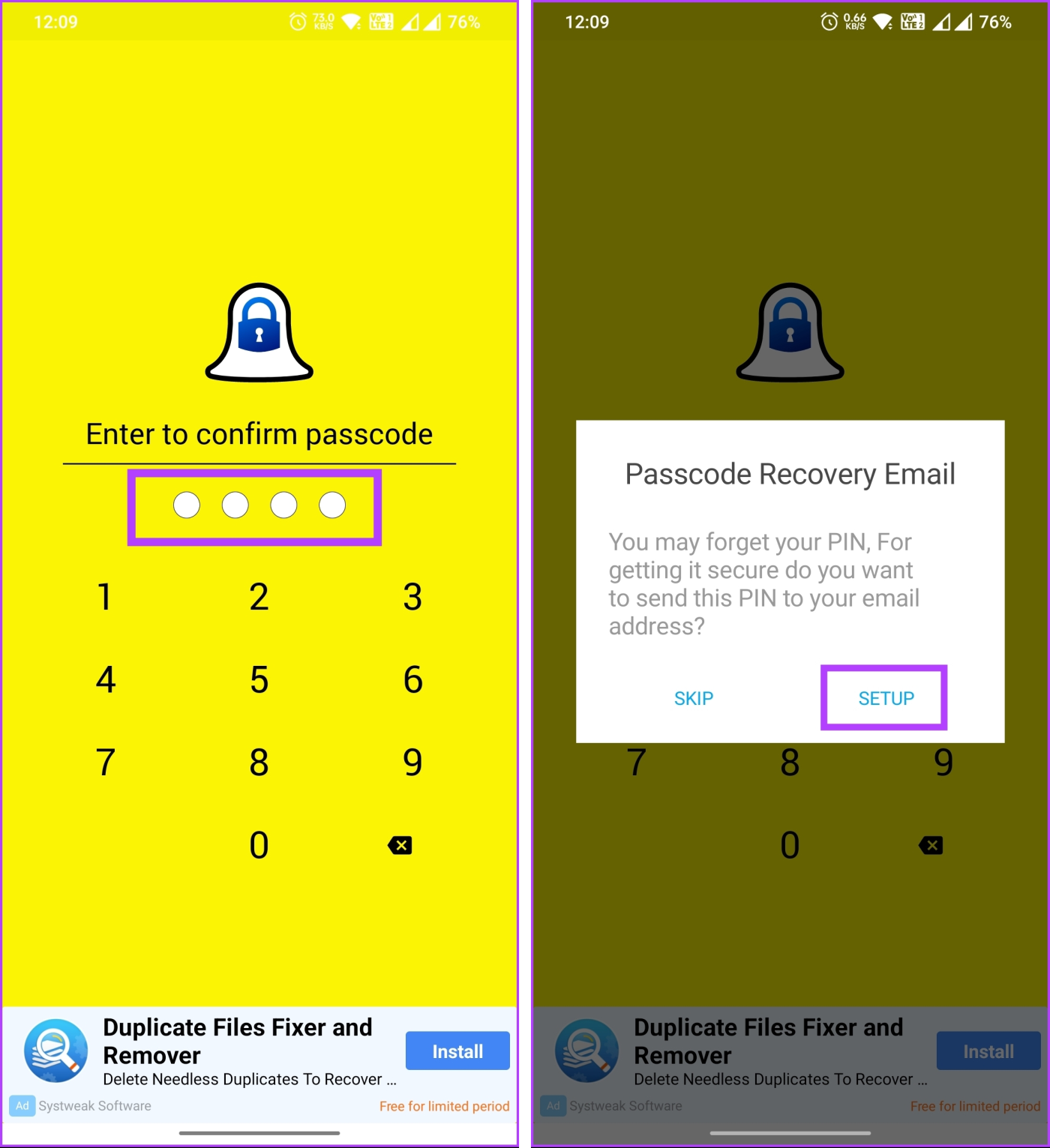
ขั้นตอนที่ 4 : ป้อนที่อยู่อีเมลสำรองแล้วแตะปุ่มบันทึก ในป๊อปอัป ให้เลือกเปิดใช้งาน
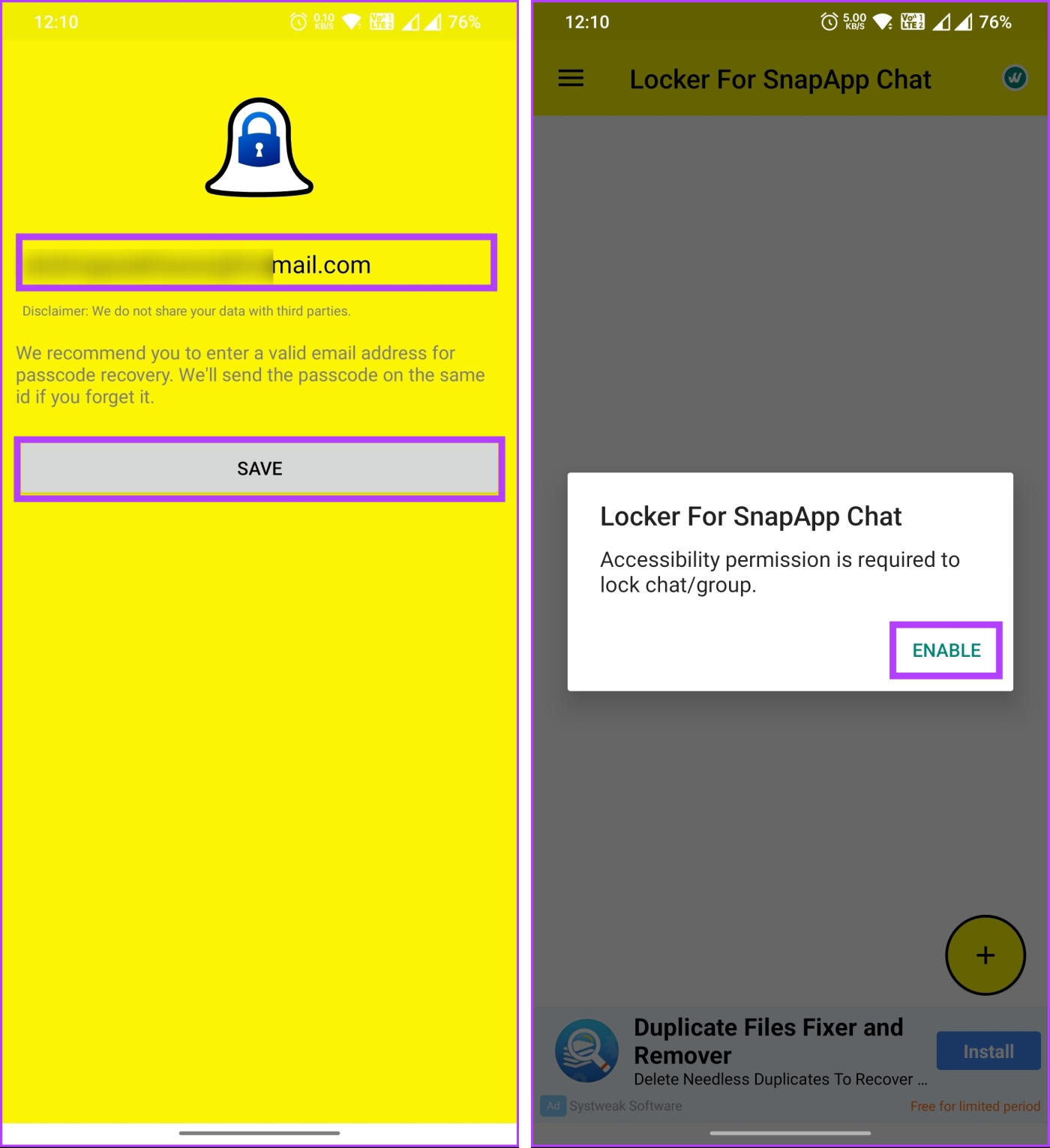
แค่นั้นแหละ. คุณติดตั้งแอปสำเร็จแล้ว ถึงเวลาล็อคการแชทและการสนทนากลุ่มเฉพาะของคุณบน Snapchat ทำตามขั้นตอนด้านล่างต่อไป
ขั้นตอนที่ 5 : ไปที่ปุ่มบวก (+) แบบลอยที่มุมขวาล่าง คุณจะถูกนำไปที่กล้อง Snapchat ไปที่ส่วนการแชท
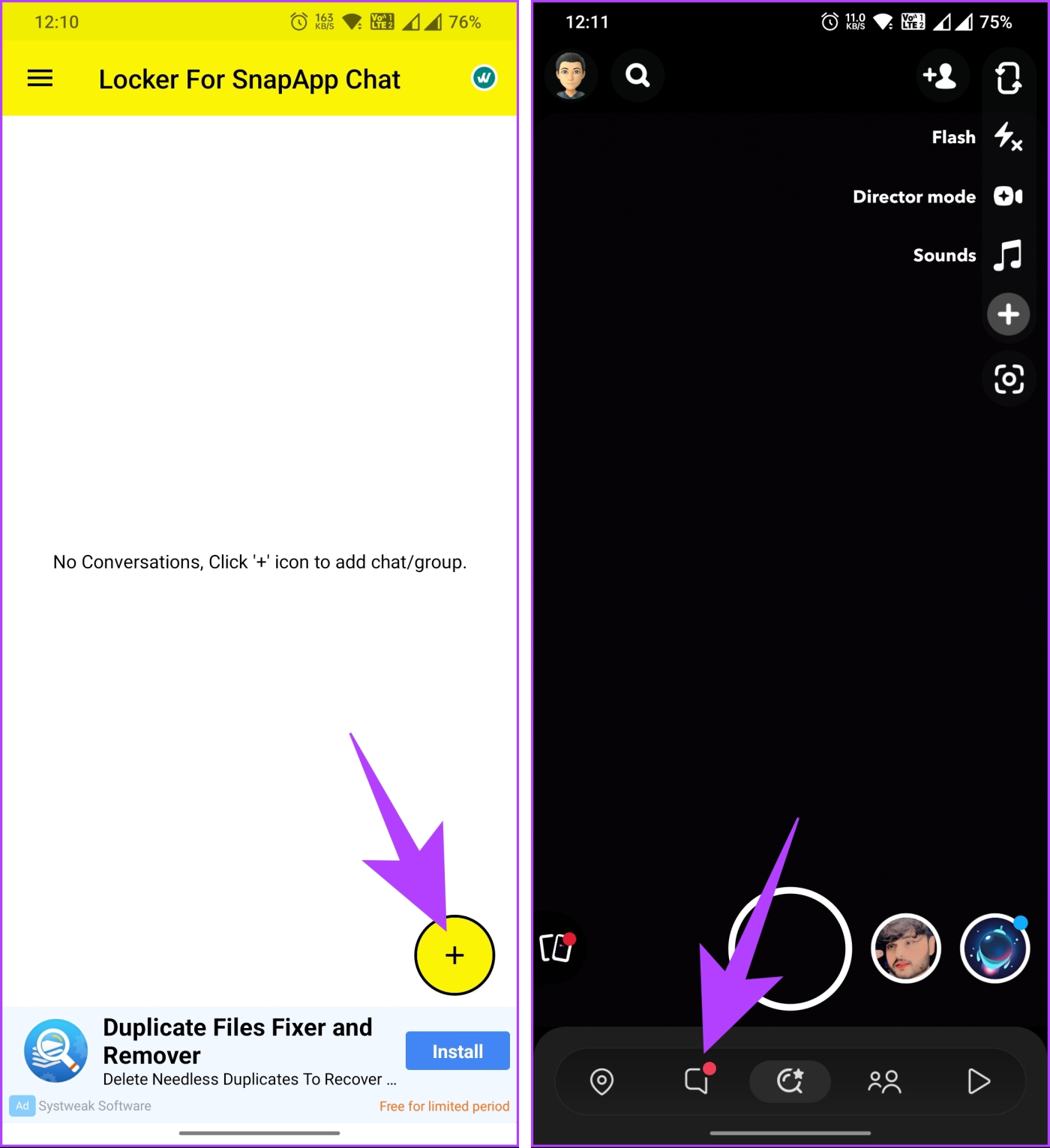
ขั้นตอนที่ 6 : แตะที่แชทที่คุณต้องการใส่ไว้ด้านหลังรหัสผ่าน จากนั้นแชทนั้นจะถูกเพิ่มเข้าไปในแอพ 'Locker For SnapApp Chat'
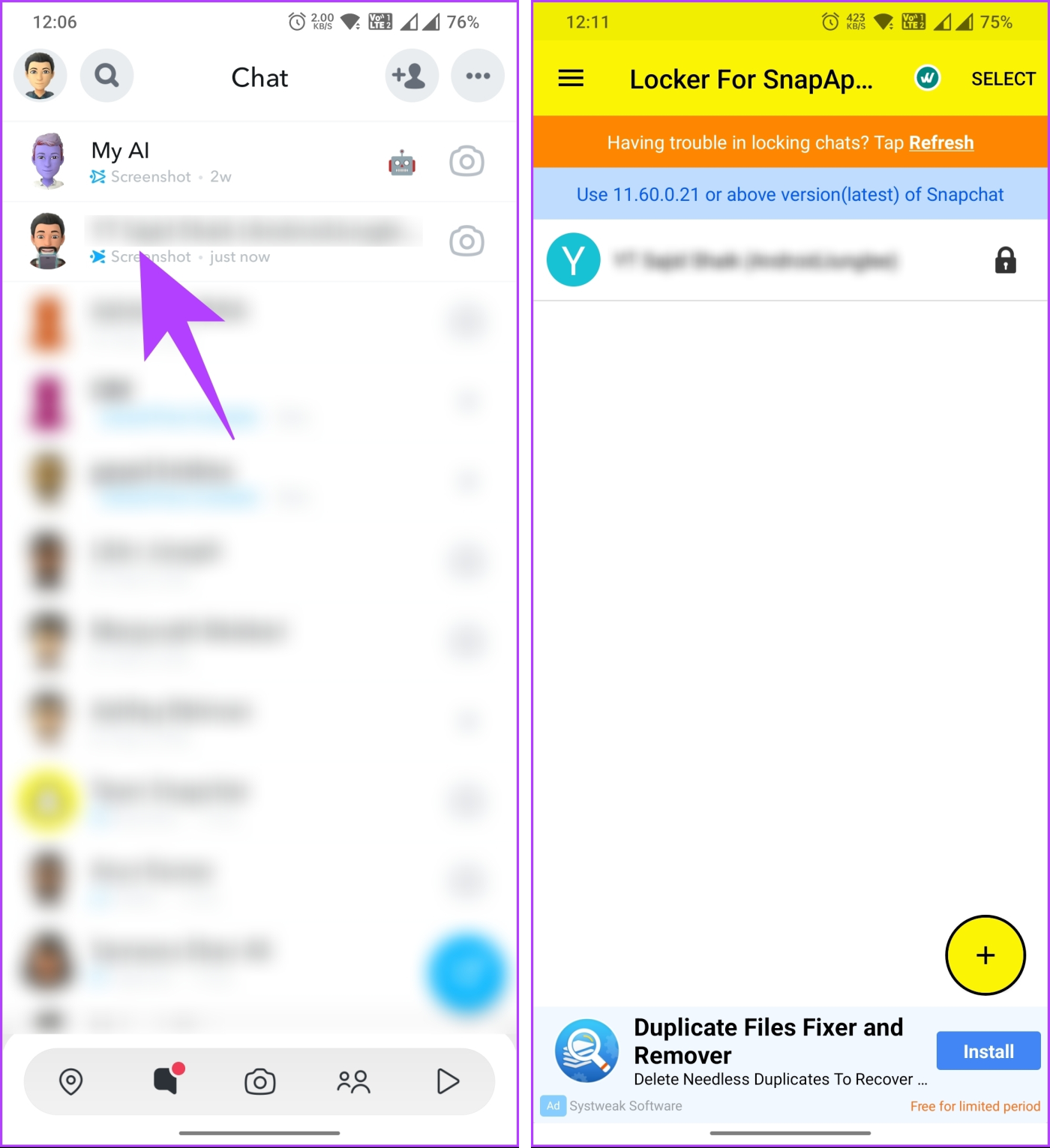
ไปแล้ว. คุณได้ล็อคการแชทกลุ่มและการสนทนาส่วนตัวบน Snapchat อย่างไรก็ตาม หากคุณคิดว่ามีคนรู้ PIN ของคุณ คุณสามารถก้าวไปอีกขั้นและเปลี่ยนชื่อผู้ติดต่อได้เลย
6. เปลี่ยนชื่อผู้ติดต่อเพื่อให้ข้อความของคุณเป็นส่วนตัว
นี่เป็นวิธีหนึ่งที่ใช้บ่อยที่สุดในการหลอกลวงใครก็ตามจากการสนทนา Snapchat ของคุณ ทำตามคำแนะนำด้านล่าง
ขั้นตอนที่ 1 : เปิดแอป Snapchat และไปที่ส่วนแชทจากแถบนำทางด้านล่าง

ขั้นตอนที่ 2 : กดค้างที่แชทที่คุณต้องการแก้ไข จากแผ่นด้านล่าง ให้เลือกจัดการมิตรภาพ

ขั้นตอนที่ 3 : ในการจัดการมิตรภาพ เลือกแก้ไขชื่อ และในป๊อปอัป ให้ป้อนชื่อที่คุณต้องการแล้วแตะบันทึก
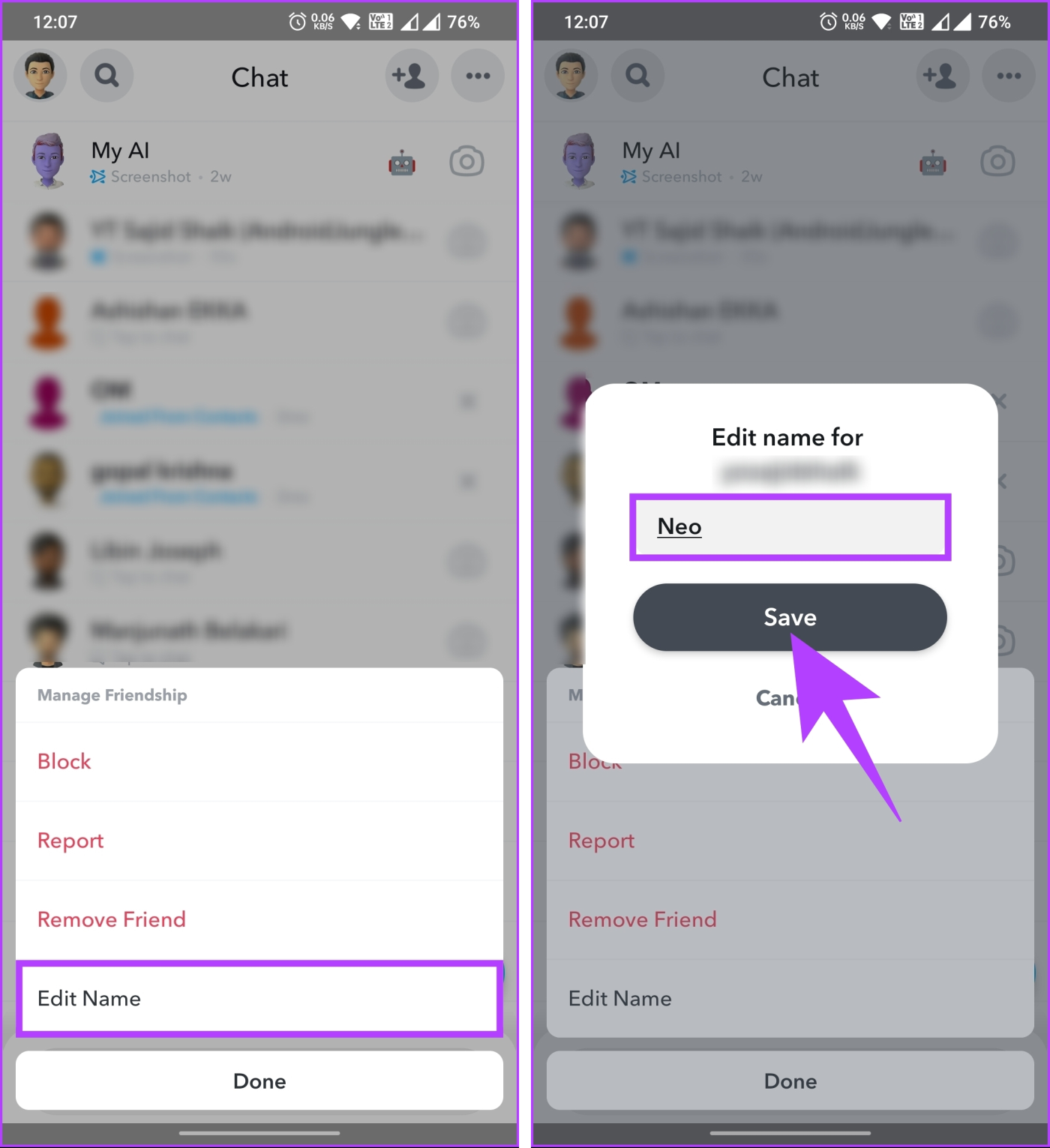
แค่นั้นแหละ. คุณได้เปลี่ยนชื่อบุคคลที่คุณกำลังสนทนาด้วยใน Snapchat โปรดทราบว่าการเปลี่ยนแปลงนี้ใช้กับ Snapchat เท่านั้น สมุดโทรศัพท์ของคุณจะยังคงมีชื่อเดิมเหมือนกับบุคคลนั้น
อ่านเพิ่มเติม : วิธีบันทึกบน Snapchat โดยไม่ต้องกดปุ่มค้างไว้
7. บล็อกผู้ใช้เพื่อให้ข้อความเป็นส่วนตัว
วิธีนี้อาจแตกต่างและสุดขั้วเล็กน้อยในบางกรณี แต่ถ้าคุณต้องการซ่อนการสนทนาใน Snapchat นี่เป็นวิธีหนึ่ง ทำตามขั้นตอนด้านล่าง
ขั้นตอนที่ 1 : เปิดแอป Snapchat และไปที่ส่วนแชทจากแถบนำทางด้านล่าง

ขั้นตอนที่ 2 : กดค้างที่แชทที่คุณต้องการแก้ไข จากแผ่นด้านล่าง ให้เลือกจัดการมิตรภาพ

ขั้นตอนที่ 3 : ในการจัดการมิตรภาพ ให้เลือกบล็อก และในป๊อปอัป ให้แตะบล็อก

ที่นั่นคุณมีมัน คุณได้บล็อกผู้ใช้ใน Snapchat ตอนนี้เมื่อมีคนเปิดแอป Snapchat ของคุณ พวกเขาจะไม่สามารถเห็นการแชทของคุณด้วยบัญชีนั้นได้
ข้อเสียอย่างเดียวของวิธีนี้คือ คุณจะไม่ได้รับ Snaps, Chats หรือการสื่อสารรูปแบบอื่นๆ จากผู้ใช้ที่ถูกบล็อกอีกต่อไป นอกจากนี้ พวกเขาจะถูกลบออกจากรายชื่อเพื่อนของคุณ และไม่สามารถดูเรื่องราวของคุณหรือดูการอัปเดตใด ๆ ที่คุณโพสต์ได้
หากคุณต้องการหลีกเลี่ยงความยุ่งยากในการบล็อกและเลิกบล็อกผู้ใช้ใน Snapchat ให้เปลี่ยนไปใช้วิธีถัดไป
หากคุณมีข้อสงสัยใดๆ โปรดดูส่วนคำถามที่พบบ่อยด้านล่าง
คำถามที่พบบ่อยเกี่ยวกับการซ่อนการสนทนา Snapchat
1. การล้างการสนทนาบน Snapchat แจ้งให้บุคคลอื่นทราบหรือไม่
ไม่ การล้างการสนทนาบน Snapchat ไม่ได้แจ้งให้บุคคลอื่นทราบ เมื่อคุณล้างการสนทนา ระบบจะลบข้อความและดึงออกจากประวัติการแชทของคุณ อย่างไรก็ตาม บุคคลอื่นจะยังมีข้อความและสแน็ปแชทอยู่ในแชท
2. คนที่ฉันซ่อนการสนทนาไว้จะยังสามารถเห็นเรื่องราวของฉันได้หรือไม่?
หากคุณซ่อนการสนทนาจากใครบางคนใน Snapchat จะไม่ส่งผลกระทบต่อความสามารถในการดูเรื่องราวของคุณ การซ่อนการสนทนาจะเป็นการลบออกจากรายการแชทของคุณ แต่จะไม่บล็อกบุคคลนั้นหรือป้องกันไม่ให้พวกเขาเข้าถึงเนื้อหาสาธารณะของคุณ เช่น เรื่องราวของคุณ
การปกป้องความเป็นส่วนตัวของคุณบน Snapchat เป็นสิ่งสำคัญ ตอนนี้คุณมีเครื่องมือในการทำเช่นนั้นแล้ว ด้วยการทำตามขั้นตอนที่อธิบายไว้ในบทความนี้ คุณสามารถซ่อนการสนทนาใน Snapchat และรักษาความลับของข้อความของคุณได้อย่างง่ายดาย คุณอาจต้องการเรียนรู้วิธีหยุดไม่ให้ผู้อื่นสุ่มเพิ่มคุณใน Snapchat
เรียนรู้เกี่ยวกับสถานการณ์ที่คุณอาจได้รับข้อความ “บุคคลนี้ไม่พร้อมใช้งานบน Messenger” และวิธีการแก้ไขกับคำแนะนำที่มีประโยชน์สำหรับผู้ใช้งาน Messenger
ต้องการเพิ่มหรือลบแอพออกจาก Secure Folder บนโทรศัพท์ Samsung Galaxy หรือไม่ นี่คือวิธีการทำและสิ่งที่เกิดขึ้นจากการทำเช่นนั้น
ไม่รู้วิธีปิดเสียงตัวเองในแอพ Zoom? ค้นหาคำตอบในโพสต์นี้ซึ่งเราจะบอกวิธีปิดเสียงและเปิดเสียงในแอป Zoom บน Android และ iPhone
รู้วิธีกู้คืนบัญชี Facebook ที่ถูกลบแม้หลังจาก 30 วัน อีกทั้งยังให้คำแนะนำในการเปิดใช้งานบัญชี Facebook ของคุณอีกครั้งหากคุณปิดใช้งาน
เรียนรู้วิธีแชร์เพลย์ลิสต์ Spotify ของคุณกับเพื่อน ๆ ผ่านหลายแพลตฟอร์ม อ่านบทความเพื่อหาเคล็ดลับที่มีประโยชน์
AR Zone เป็นแอพเนทีฟที่ช่วยให้ผู้ใช้ Samsung สนุกกับความจริงเสริม ประกอบด้วยฟีเจอร์มากมาย เช่น AR Emoji, AR Doodle และการวัดขนาด
คุณสามารถดูโปรไฟล์ Instagram ส่วนตัวได้โดยไม่ต้องมีการตรวจสอบโดยมนุษย์ เคล็ดลับและเครื่องมือที่เป็นประโยชน์สำหรับการเข้าถึงบัญชีส่วนตัวของ Instagram 2023
การ์ด TF คือการ์ดหน่วยความจำที่ใช้ในการจัดเก็บข้อมูล มีการเปรียบเทียบกับการ์ด SD ที่หลายคนสงสัยเกี่ยวกับความแตกต่างของทั้งสองประเภทนี้
สงสัยว่า Secure Folder บนโทรศัพท์ Samsung ของคุณอยู่ที่ไหน? ลองดูวิธีต่างๆ ในการเข้าถึง Secure Folder บนโทรศัพท์ Samsung Galaxy
การประชุมทางวิดีโอและการใช้ Zoom Breakout Rooms ถือเป็นวิธีการที่สร้างสรรค์สำหรับการประชุมและการทำงานร่วมกันที่มีประสิทธิภาพ.


![วิธีกู้คืนบัญชี Facebook ที่ถูกลบ [2021] วิธีกู้คืนบัญชี Facebook ที่ถูกลบ [2021]](https://cloudo3.com/resources4/images1/image-9184-1109092622398.png)





